如何在Revit中设置标高
在Revit中设置标高是建筑信息建模(BIM)流程中的一个关键步骤,它有助于在设计和施工文档中准确地表示建筑各层之间的高程关系。以下是如何在Revit中设置标高的详细步骤:
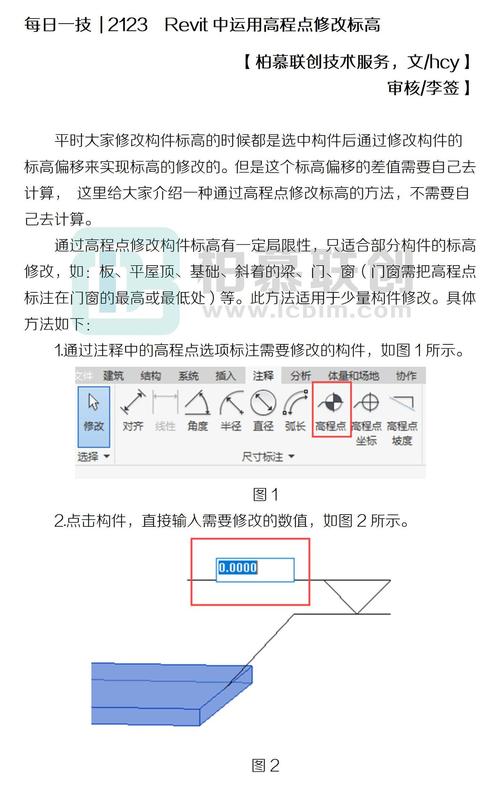
1. **打开标高视图**
首先,在Revit项目中导航到你希望设置标高的视图。通常,这可以通过转到“南立面”或“北立面”等立面视图来实现,这些视图更直观地显示了建筑的垂直布置。
2. **选择标高工具**
在顶部的“建筑”选项卡下,选择“标高”工具。这将允许你插入新的标高标记或者编辑现有标高。
3. **放置标高标记**
点击并拖动以在视图中创建一个新的标高标记。确保标高标记与建筑模型的某个部分对齐,例如楼板边缘,以保证精确度。
4. **调整标高位置**
如果需要,可以点击并拖动标高标记以调整其位置。使用对齐工具,确保标高线和相关的建筑元素(如楼板顶面)正确对齐。
5. **设置标高值**
点击刚刚放置的标高标记旁边的数字值框。在弹出的对话框中输入所需的标高数值。例如,你可能想将一层的标高设为0米,而二层的标高设为3米。
6. **命名标高**
对于每个标高,确保其名称有意义。默认情况下,Revit会给出“Level 1”、“Level 2”等基本名称,但你可以双击这些名称进行修改以使其更具描述性,例如“Ground Floor”、“First Floor”等。
7. **检验和调整**
完成以上操作后,检查建筑模型的三维视图,确保标高的设置符合你的设计要求。如果发现问题,返回标高视图进行相应调整。
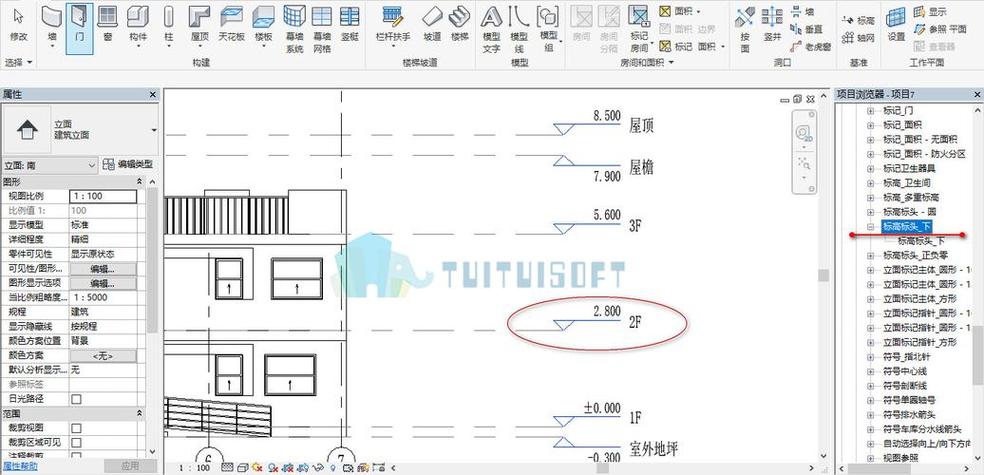
通过上述步骤,在Revit中设置标高将帮助你创建准确且组织良好的建筑模型,方便后续的设计调整和施工图纸生成。
BIM技术是未来的趋势,学习、了解掌握更多BIM前言技术是大势所趋,欢迎更多BIMer加入BIM中文网大家庭(http://www.wanbim.com),一起共同探讨学习BIM技术,了解BIM应用!
相关培训